11 Online-Tipps für meine Familie
Artikel vom 29. April 2014 (↻ 3. Juli 2017). ISSN 1614-3124, #46. Schwerpunkt: Verschiedenes (RSS-Feed für alle Themen).
Persönliche Artikel werden inhaltlich nicht aktualisiert.
Online-Sicherheit ist wichtig. Als Online-Experten wissen wir, wie wichtig. Aber wir vergessen manchmal, dass was man für selbstverständlich hält, nicht jedem geläufig ist. Und so wollte ich meine Erfahrungen teilen. Mit meiner Familie; mit allen. Zur Sicherheit.
Das Folgende ist die lange, lange Nachricht, die ich jüngst direkt an meinen erweiterten Familienkreis schickte. In ihr habe ich zusammengefasst, was ich als Grundmaßnahmen für unser Online-Leben erachte, mit besonderem Augenmerk auf: Sicherheit. Um dies mehr Menschen zugänglich zu machen, aber auch um eines Besseren belehrt zu werden, sollte ich irren oder eklatantes übersehen haben, teile ich dies nun auch öffentlich.
Die Nachricht selbst ist im Wesentlichen unverändert. Die vielen Smilies, ja, das war ich. Gleich zum Eingemachten.
Inhalt
- Grundregeln
- Generelle Einstellungen
- Spezielle Einstellungen
- Passwörter
- »Einweg«-Passwörter
- https
- Tor
- Telefonsperre
- Mobile Sicherheit
- Nachrichten
- Nachtrag (3. Juli 2017)
Hallo meine Lieben! 😊
Diese kleine Familiennachricht kommt sicher ungewöhnlich, vor allem, da ihr alle bereits online eine Weile unterwegs seid (und man auch viel mehr und über anderes schreiben könnte!), aber mir kam letztens mal so in den Sinn, vielleicht ein paar Notizen und Tipps zusammenzutragen und mit euch zu teilen.
Diese Notizen und Tipps sind Pro-Tipps, sozusagen, basierend auf meinen … tausenden Jahren Online-Erfahrung, gesicherten Firmennetzwerken und etwas politischem Aktivismus. Wenn ihr das, was folgt, schon lange macht oder wusstet, um so besser, dann seht’s als Erinnerung, oder drüber hinweg 😉
Bevor ich loslege, möchte ich generell festhalten, dass alles, was ihr online macht, in irgendeiner Form protokolliert wird. Das kann vom Internet-Anbieter sein, von der Suchmaschine (Google &c.), vom Netzwerk (Facebook &c.), oder auch jeder anderen Website – sowie unserer und anderen Regierungen. Die Amerikaner, unsere »BFFs«, sind dabei ja erwiesenermaßen aggressiv und pervers. Ihr macht vermutlich – hoffentlich 😉 – nichts illegales, aber es ist gut, dies dennoch im Hinterkopf zu behalten.
In dem Zusammenhang möchte ich ebenso ergänzen, dass es richtig ist, dass man generell ja »nichts zu verbergen« hat, aber dass das nicht heißt, dass das eigene (Online-)Leben jeden angeht, oder dass die eigenen Daten nichts wert sind. Eure Daten sind wertvoll (sogar Kommentare auf Facebook), und wenn ihr beispielsweise mal in die Politik wollt – kann ja sein –, möchtet ihr eher nicht, dass die Karriere jetzt schon vorbei ist. [Smiley hier entfernt, da dieser Punkt einer der wichtigsten im Hinblick auf Überwachung ist. Überwachung ist undemokratisch.]
Dann noch flugs: Ihr müsst das jetzt nicht alles sofort lesen, ist auch ziemlich lang. Und lasst euch auch nicht verrückt machen. Ich dachte mir einfach, vielleicht ist das eine oder andere ganz nützlich.
Okay, los geht’s.
1. Grundregeln
Wenn ihr anderer Leute Rechner benutzt (egal was es ist, Computer, Tablet, Handy), haltet euch etwas zurück. Macht nur das, was im Moment kritisch – oder sonst total unwichtig ist. Loggt euch immer aus. Auf öffentlichen Computern (Internet-Cafes, Service-Points, ähnliches) gilt das umso mehr. Am besten einen Bogen um solche Computer machen, oder sonst auch nur in kritischen oder belanglosen Fällen benutzen. (Wenn’s kritisch ist, wie beim Tätigen von Banküberweisungen, den »privatesten« Rechner suchen, den ihr finden könnt, und dann wie gesagt ausloggen).
Im Grunde wollt ihr keinem Rechner, der nicht euch gehört, vertrauen. Also sensitive Sachen, wozu selbst einloggen gehört, gut überdenken. (All die anderen Tipps hier sollten helfen, Risiken zu minimieren. Wenn zum Beispiel eins eurer Passwörter abgefischt werden sollte, wollt ihr nicht gleichzeitig alle Passwörter abgegeben haben – deshalb verschiedene Passwörter für verschiedene Sites benutzen.)
Dann gelten so schöne Sachen wie nicht auf Dateianhänge von Leuten klicken, die ihr nicht kennt, und dreimal prüfen (anschauen), wenn es von anscheinend bekannten Firmen kommt. Bankprobleme, Lottogewinne, ähnliches kommen nie per E-Mail, also nie drauf eingehen.
2. Generelle Einstellungen
Viele Websites und Dienste, die ihr benutzt, bieten euch Einstellungen. Die eher technischen von uns schauen sich die immer an, andere aber nicht. Ich empfehle, da immer mal vorbeizuschauen. 😊 Dort könnt ihr vielleicht was cooles entdecken, oder auch was sichereres. Wie zum Beispiel, [kommt gleich], Einstellungen zu »Einweg«-Passwörtern oder https.
Schaut vielleicht mal bei Gelegenheit eure Google-Einstellungen oder die bei Facebook an. Und ihr macht sicher noch viel mehr online, so dass es sich lohnt, [das] auch bei anderen Sites zu machen.
(Oh, werft ebenso auch mal einen Blick auf eure Browser-Einstellungen. Nicht ganz so wichtig, aber vielleicht nützlich. Da ich nicht weiß, welche Browser und auch Betriebssysteme ihr benutzt, müsst ihr halt wissen, wie ihr diese Einstellungen findet, oder danach »googeln« 😊)
3. Spezielle Einstellungen
Weil Nutzer (also wir hier) sich nicht immer Einstellungen anschauen, sind viele Einstellungen eher locker gehalten. Das ist manchmal gut (man verpasst vielleicht nichts), aber manchmal auch nicht (man gibt viel mehr von sich preis, als man will). Deshalb ist es eben gut, sich die Einstellungen überall mal anzuschauen.
Es gibt neben den allgemeinen Einstellungen zuvor auch noch ein paar spezielle Einstellungen, die ihr vielleicht ganz interessant findet. Leider kenne ich da die von Google am besten, also:
Anzeigen. Hier könnt ihr einstellen, was ihr für Anzeigen sehen wollt. (Ihr könnt Anzeigen auch blockieren, aber das ist nicht ganz so toll und nett, so dass ich es jetzt nicht erkläre. Wenn ihr wollt, teile ich aber gerne auch ein paar Tipps dazu.)
Suchhistorie. Vielleicht, vielleicht auch nicht, möchtet ihr, dass Google speichert, wonach ihr sucht.
4. Passwörter
Wahrscheinlich habt ihr’s schon über mit Passwörtern ausdenken, merken &c. Gute Passwörter sind aber natürlich wichtig.
Als erstes, weil ich gehört habe, dass manche Kinder das machen oder Eltern danach fragen: Eure Passwörter gehen keinen was an! Ausnahmen bestätigen die Regel, wie vielleicht das Passwort für Fortunas Facebook-Page oder so. 😉
Lest euch Choosing a Secure Password (leider nur auf Englisch) durch. Das ist ein aktueller Artikel über Passwörter von einem der renommiertesten Sicherheitsexperten.
Wenn ihr kein Englisch [lesen mögt], lest’s bitte trotzdem 😊
Zur Sicherheit: Benutzt keine »Wörterbuch«-Passwörter, benutzt nicht dasselbe Passwort mehrmals, und ändert eure Passwörter hin und wieder mal.
Wenn ihr Hilfe mit euren Passwörtern braucht, probiert mal LastPass (gibt’s auf Deutsch, und für Android, und für iOS, also das iPhone). LastPass gilt laut Ex-Kollegen als recht sicher. Ich benutze es ebenfalls, häufig.
5. »Einweg«-Passwörter
Ich weiß gar nicht, wie die auf Deutsch heißen! OTP, »one-time password«, auf Englisch. Die aktiviert bitte immer und sofort, wenn ihr das irgendwo seht. Nicht jede Website bietet das an. Wenn, sind Einweg-Passwörter in der Regel kein großer Akt [einzurichten und zu benutzen], sondern einfach um einiges sicherer.
Die von euch, die Google benutzen, dort funktionieren diese Passwörter, und aktiviert das bitte auch: »Bestätigung in zwei Schritten« erklärt das ein bisschen. Es ist einfach und hilft, vor allem wenn ihr relativ viel mit Google macht (Gmail, Google+, Kalender, Docs/Drive &c.).
6. E-Mail
Generell: E-Mail ist kein sicheres Kommunikationsmittel. Ich will hier nichts groß lostreten, und mit Massenüberwachung will ich hier auch nicht weitermachen, aber bitte vermeidet Sachen wie Zugangsdaten oder Kreditkarten-Infos oder so per E-Mail zu verschicken. Nicht sicher. Total unsicher. Meine Lieblingsmethode (erfordert aber ein Google-Konto): Google-Dokument unter drive.google.com erstellen, das mit der Zielperson teilen. [Bitte beachten, dass der US-Regierung nicht vertraut werden kann, und Google natürlich eine US-Firma ist.] Wie gesagt, [das] betrifft nur sensiblere Daten. E-Mail ist immer noch ein fantastisches Kommunikationsmedium (sehen wir ja hier 😉).
7. https
Ihr wisst ja bereits, dass HTTP eins der wichtigsten Internetprotokolle ist. Deshalb steht vor so ziemlich jeder Internet-Adresse (Browser) »http«. Manchmal steht da aber auch »https«. Das ist in der Regel sicherer. Was ihr wollt, ist https. Gerade wenn ihr online einkauft oder eure Daten [an] jemand weitergebt, wollt ihr auf einer https-Verbindung sein! Wenn nicht, zweimal überlegen – alles was auf http übertragen wird, ist grundsätzlich leichter ausschnüffelbar – von prinzipiell jedem, der etwas Ahnung von Netzwerken hat.
Nun, leider könnt ihr nicht einfach überall »https« in die URL (Browser-Adresszeile) hacken. Aber hier sind zwei Tricks:
Manche Dienste (Websites) geben euch die Option, »immer« https zu verwenden. Google und Facebook sind Beispiele, allerdings sind beide nun glaube ich ziemlich weiträumig ganz auf https umgestiegen (also braucht ihr da nichts [mehr] machen). Aber wenn ihr irgendwo die Einstellung »https« seht, aktivieren. Egal, was das ist.
Dann gibt es eine Browser-Erweiterung. Klingt vielleicht schlimmer als es ist 😊 Das ist »HTTPS Everywhere«. Die findet ihr bei [der EFF], mit Links hoffentlich für euren Lieblingsbrowser (das sollte auch auf Englisch gehen 😊). Bitte installieren.
8. Tor
Hier wird’s etwas »geeky« (für Leute, die den ganzen Tag nur vor dem Rechner hocken 😉). Wenn ihr »mutiger« seid und was probieren möchtet, installiert Tor. Ich habe keine deutsche Version in Erinnerung, aber den Download-Button werdet ihr auch so sehen, und über den könnt ihr euch den Tor-Browser herunterladen. Was der euch ermöglicht, ist anonymeres Surfen, als ihr es mit irgendwelchem anderen – eurem – Browser könnt. Während ich hier dann auch stoppe, könnt ihr euch bei Interesse mehr zu der Idee unter anderem auf [Wikipedia] ansehen.
9. Telefonsperre
Nur zur Sicherheit, im doppelten Sinne: Wenn ihr’s nicht schon gemacht habt, aktiviert auf eurem Telefon eine Telefonsperre. Ja, wahrscheinlich (und hoffentlich) kommen uns unsere Handys nie abhanden. Aber bei dem, was wir da mittlerweile drauf haben und mit machen (Kontakte, Fotos, Notizen &c.), sollte man zumindest ein bisschen vorsichtig sein. Nehmt nicht den leichtesten Code (»1234«) oder Muster, aber das Leben extra-schwer machen braucht ihr euch auch nicht. Hauptsache, man kann euer Telefon nicht einfach so benutzen.
(Das gleiche gilt für eure Computer. Wenn ihr die mit euch herumtragt, ebenfalls ein Login-Passwort einrichten. Bei den Rechnern, die ihr zuhause habt, ist das zwar auch wünschenswert, aber nicht ganz so wichtig.)
10. Mobile Sicherheit
Kurz und knapp – schaut euch mal die folgenden Apps an, ob die euch was taugen:
Threema: sicherere Alternative zu WhatsApp (wie ein paar von euch wissen, bin ich selbst nur noch dort zu finden). Android. iOS.
Lookout: ein bisschen mehr Sicherheitsschnickschnack. Android. iOS.
11. Nachrichten
Ganz anderes Thema. Der einfachste mir bekannte Weg, auf dem Laufenden zu bleiben, ist via … Feeds. (Auch: RSS-Feeds, Atom-Feeds, RSS, Atom &c.) Ihr habt bestimmt alle, so ihr mit Feeds nicht [bereits] arbeitet, das Symbol für einen Nachrichten-Feed gesehen. Die meisten Browser zeigen sogar auch irgendwo an, wenn eine Website einen Feed anbietet (unter anderem in der Adresszeile).
Wie funktioniert das? Relativ einfach. Diese Symbole sind in der Regel auf den entsprechenden Feed selbst verlinkt. Das ist eine bestimmte Datei, die über eine bestimmte URL erreichbar ist. Die wird laufend aktualisiert, mit Links und Beschreibungen zu was auf der entsprechenden Website gerade passiert ist (neue News bei der FAZ, beispielsweise; oder neue Artikel in meinem Blog 😉). Diese Adresse kann man dann kopieren und in seinem – jetzt kommt’s – Feed-Reader einfügen. Das ist eine besondere Software, mit der man Feeds verwaltet.
Dieses Feed-Adressen-Kopieren macht man aber jeweils nur einmal. Man füttert so seinen Feed-Reader. Das macht flugs für seine Lieblingsseiten. Dann, und das ist der Clou, braucht man nur noch den Feed-Reader zu besuchen – und kann dann ganz schnell (oder ganz langsam) und wenn man lustig ist durch alles Neue gehen.
Wenn das alles interessant klingt: Freshnews ist ein deutscher Feed-Reader (der einzige webbasierte, den ich so schnell finden konnte). Ich selbst benutze Feedly, auf Englisch. Ansonsten hier noch ein bisschen mehr zum Thema: [Wikipedia].
_ So. Das ist es dann aber auch erstmal. Sicherlich nicht komplett, sicher nicht perfekt erklärt, aber vielleicht eben mit ein paar nützlichen Sachen.
[…]
Kommentare oder Anmerkungen? Bis ich hier mal was anständiges zum Kommentieren gebastelt habe, bitte per handelsüblicher E-Mail. Danke!
Nachtrag (3. Juli 2017)
Weder das Thema IT-Sicherheit noch die Idee, Nicht-ITlern damit zu helfen, ließen mich zwischenzeitlich in Ruhe. In den ersten Monaten des Jahres habe ich deshalb nebenher an einer kleinen Präsentation gearbeitet: Eine kurze Einführung in Internetsicherheit.
Die Idee dahinter war, sie als komplett freien Vortrag an lokalen Veranstaltungsorten zu halten (Hamburg). Nach einigen losen Anfragen an derartige Orte (lose, auch was das Ergebnis anbelangt) habe ich jetzt aber abreißen lassen, da ich zuletzt auf zuvielen Hochzeiten tanzte und aktuell mehr Fokus benötige. Die Präsentation stelle ich hiermit frei zur Verfügung (CC0 ohne die Graphiken) und hoffe, dass wir als IT-Fachleute doch noch mehr dazu kommen, IT-Fremden auf diesem und anderen Wegen zu helfen.
Über mich

Ich bin Jens (lang: Jens Oliver Meiert), und ich bin ein Webentwickler, Manager und Autor. Ich habe als technischer Leiter und Engineering Manager für kleine und große Unternehmen gearbeitet, ich bin ein gelegentlicher Mitwirkender an Webstandards (wie HTML, CSS, WCAG) und ich schreibe und prüfe Fachbücher für O’Reilly und Frontend Dogma.
Ich experimentiere gerne, nicht nur in der Webentwicklung und im Engineering Management, sondern auch in anderen Bereichen wie der Philosophie. Hier auf meiert.com teile ich einige meiner Erfahrungen und Ansichten. (Sei jederzeit kritisch, interpretiere wohlwollend und gib Feedback.)
Ähnliche Beiträge
Das könnte dich ebenfalls interessieren:
- 100 Things I Learned as an Everyday Adventurer
- Einführung in Barrierefreiheit im Internet
- Einführung in Wartbarkeit
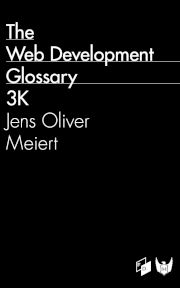
Die Webentwicklung gut überblicken? Probier WebGlossary.info – und The Web Development Glossary 3K. Mit Erklärungen und Definitionen zu tausenden Begriffen aus Webentwicklung, Webdesign und verwandten Feldern, aufbauend auf Wikipedia sowie MDN Web Docs. Erhältlich bei Apple Books, Kobo, Google Play Books und Leanpub.
